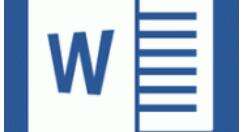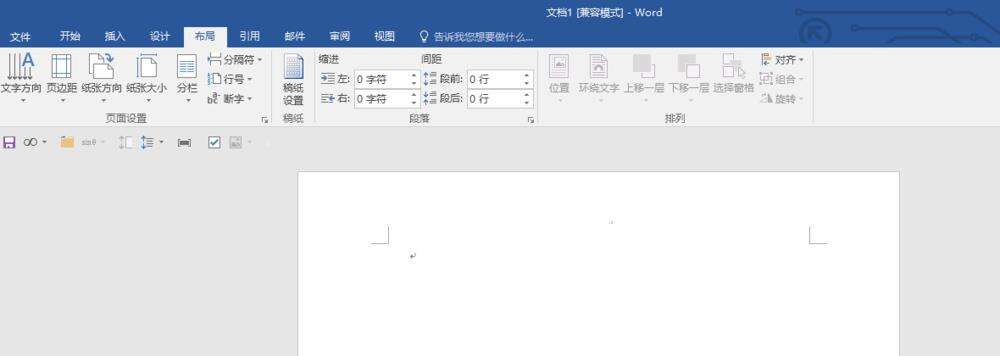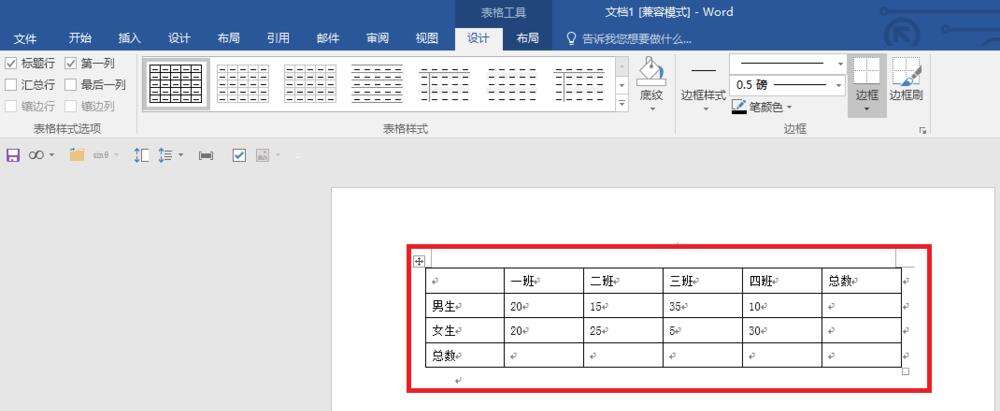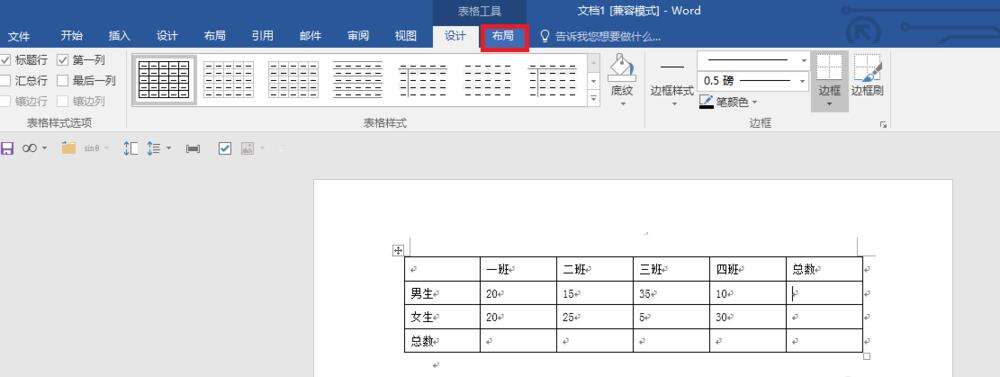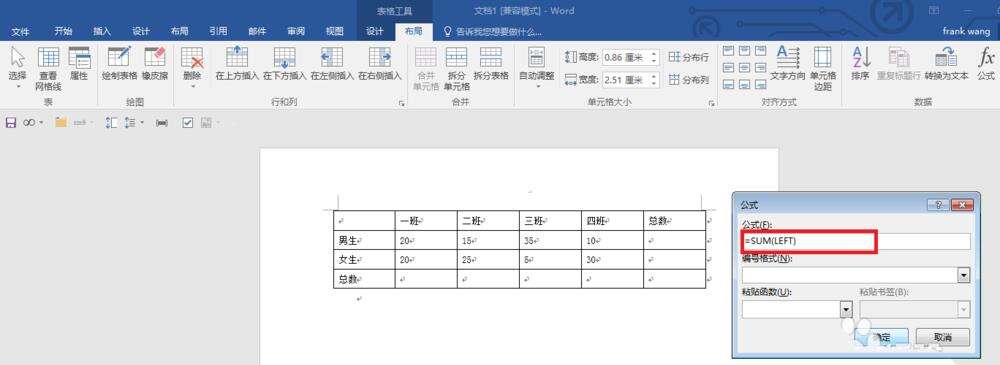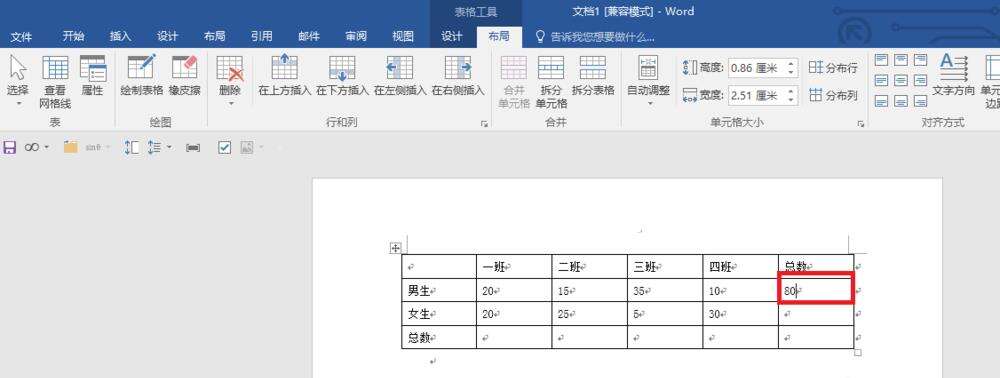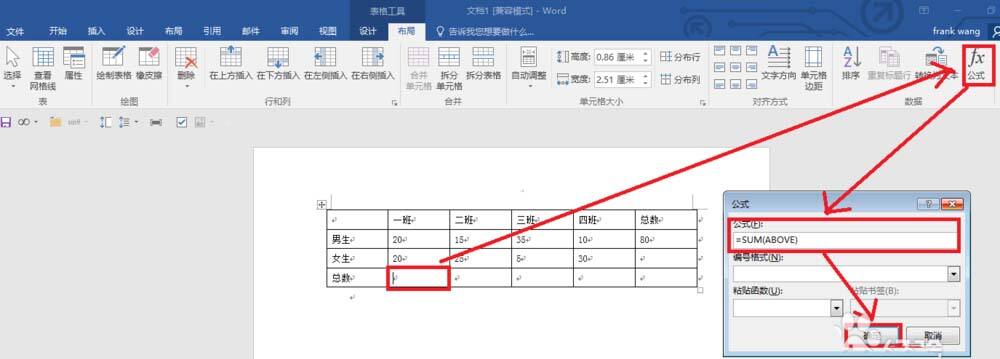word通过公式统计数据的操作流程
办公教程导读
收集整理了【word通过公式统计数据的操作流程】办公软件教程,小编现在分享给大家,供广大互联网技能从业者学习和参考。文章包含231字,纯文字阅读大概需要1分钟。
办公教程内容图文
1、新建一个word,如下图。
2、我们插入表格,输入测试需要的数据,这里简单制作了一个,如下图。
3、点击菜单的布局,如下图。
4、单击公式,调出公式对话框,如下图。
5、选用公式,这里用sum(left),对左侧就进行求和,如下图。
6、点击确定按钮,结果如下图。
7、将光标定位到下方的单元格,点击公式,word会智能识别sum的参数是above,如下图。
上文就讲解了word通过公式统计数据的操作过程,希望有需要的朋友都来学习哦。
办公教程总结
以上是为您收集整理的【word通过公式统计数据的操作流程】办公软件教程的全部内容,希望文章能够帮你了解办公软件教程word通过公式统计数据的操作流程。
如果觉得办公软件教程内容还不错,欢迎将网站推荐给好友。